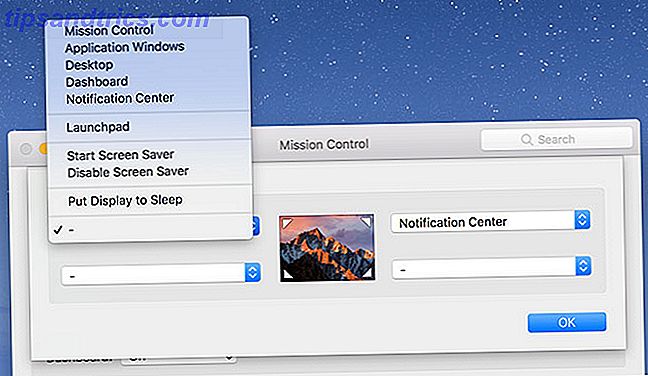De meeste moderne smartphones zijn uitgerust met Wi-Fi-tethering, waarmee u de gegevensverbinding van uw telefoon met een computer via Wi-Fi kunt delen (ja, zelfs Windows-telefoons Uw Windows Phone delen Internetverbinding De tetheringsfunctie gebruiken Uw Windows Phone delen Internetverbinding gebruiken De Tethering Feature Windows Phone wordt een steeds populairder platform, maar de initiële release in 2010 verbluffend commentatoren door belangrijke functies zoals kopiëren en plakken en tethering weg te laten. Weglating van deze functies betwistbaar het platform, resulterend in ... Lees meer). Theoretisch kunnen Android-telefoons ook via USB worden gekoppeld in plaats van via wifi. Dit heeft een aantal voordelen; u zult geen interferentie krijgen van andere draadloze apparaten en het verschil in latency is opmerkelijk.
In Windows werkt dit meestal zoals geadverteerd, maar Mac OS X mist enkele essentiële USB-netwerkstuurprogramma's. Zonder die stuurprogramma's is Android USB-tethering in wezen onbruikbaar.
Deze incompatibiliteit wordt zelden vermeld door zowel Google als Apple (zoals in: helemaal niet), dus u wordt overgelaten aan uw eigen apparaten. Hier is hoe het op te lossen.
1. Installeer het HoRNDIS-stuurprogramma
Zoals hierboven vermeld, komt het probleem voort uit een probleem met de driver. Gelukkig nam Joshua Wise het heft in eigen handen en ontwikkelde het HoRNDIS (uitgesproken verschrikkelijke ) USB-tethering-stuurprogramma voor Mac OS X.
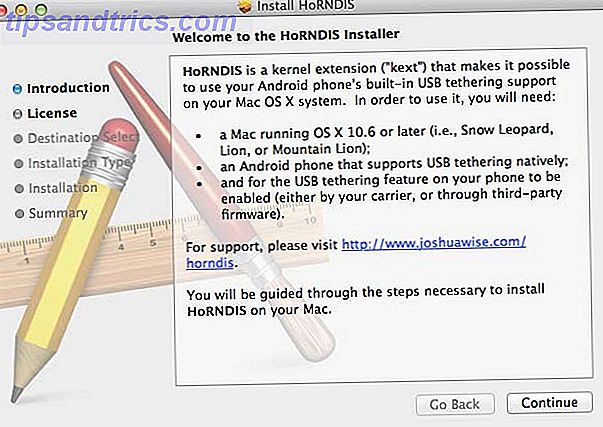
Ga naar de HoRNDIS-website en download het nieuwste binaire bestand. Het HoRNDIS-stuurprogramma wordt geleverd als een pakket, dus dubbelklik erop en volg de stappen om de installatie te voltooien.
Het is meestal een eenvoudig proces. Als u echter Mavericks (OS X 10.9) gebruikt en een upgrade hebt uitgevoerd van een vorige versie van de HoRNDIS-stuurprogramma's, kunt u enkele kleine problemen ondervinden. Als uw telefoon meerdere keren wordt weergegeven in uw netwerksysteemvoorkeuren, zijn er mogelijk problemen met uw netwerkvoorkeuren. Lees het relevante gedeelte op de HoRNDIS-website om deze problemen op te lossen.
2. Schakel USB-tethering in op uw Android-telefoon
Zorg dat u bent verbonden met een netwerk op uw smartphone, wifi of mobiele gegevens. U kunt USB-tethering inschakelen in een subsectie van de Wireless-opties. We laten de stappen zien voor Android 4.2, maar dit lijkt ook erg op andere Android-versies.
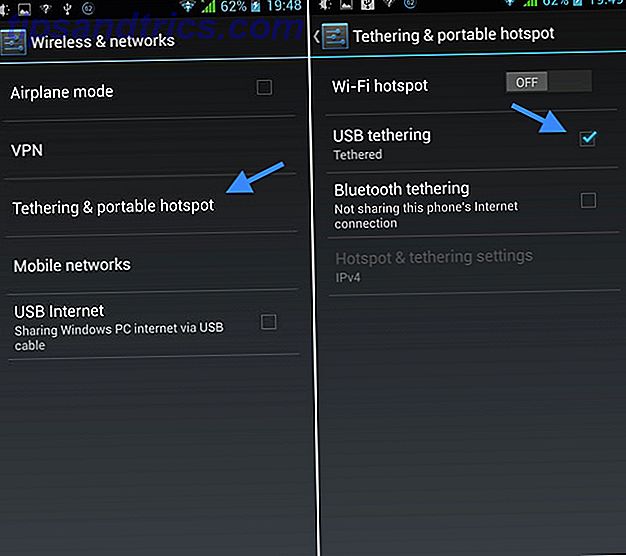
Open de app Instellingen en ga naar Draadloos en netwerken (soms gevonden onder andere ). Het is verleidelijk om USB-internet hier in te schakelen, maar doe dat niet. Dit is een andere functie, hoewel de naam zeker verwarrend is. Ga in plaats daarvan naar de subsectie Tethering en draagbare hotspot .
Hier schakelt u de optie USB-tethering in. Je kunt in theorie ook je wifi-hotspot in stand houden, maar het zal waarschijnlijk minder belastend zijn voor je telefoon (en je mobiele dataverbinding) om dit uit te schakelen.
3. Maak verbinding met uw smartphone op uw computer
Open op je Mac Systeemvoorkeuren en blader naar de netwerkinstellingen . In dit venster houdt uw computer een lijst bij van alle beschikbare netwerkinterfaces (zoals Wi-Fi, Thunderbolt en Bluetooth PAN). In deze lijst zou je je smartphone moeten kunnen vinden.
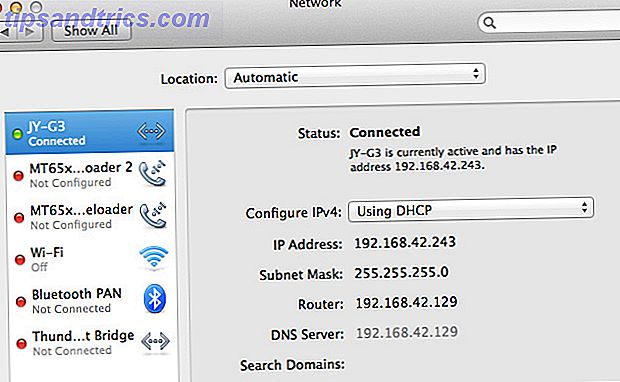
Als het indicatielampje naast de verbinding groen is, bent u al verbonden! Als dit niet het geval is, dubbelklikt u op de verbinding om contact te maken met uw telefoon. U kunt de geavanceerde instellingen gebruiken om uw internetverbinding aan te passen als u aangepaste DNS-servers wilt gebruiken. Uw DNS optimaliseren voor sneller internet Hoe u uw DNS kunt optimaliseren voor sneller internet "Het internet is slechts een reeks buizen" als één man zo verstandig vermeld. Helaas is het niet zo eenvoudig als dat. Er is een complexe architectuur die internet ondersteunt, en datapakketten moeten reizen ... Lees meer of proxy's, maar de meeste gebruikers moeten op dit punt allemaal zijn ingesteld. Als je niet van plan bent om hem te gebruiken, kun je zelfs je wifi-verbinding helemaal uitschakelen!
Dat is het!
Je hebt niets om je ervan te weerhouden om je sokken nu vast te binden. Gebruik je zelf veel tethering? Deel uw tips en ervaringen met ons in de commentarensectie onder het artikel!

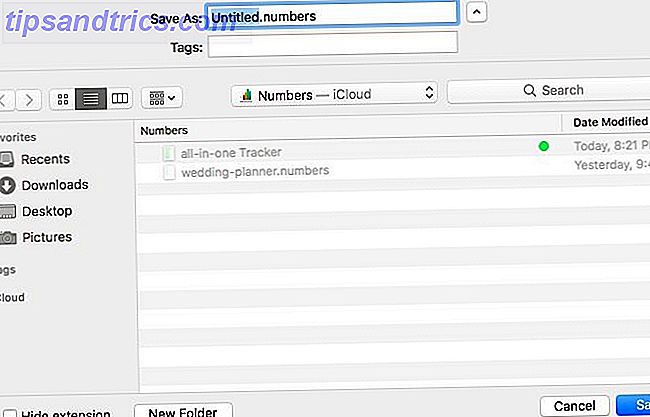
![Cappuccino: een gladde Google Reader-client [Mac]](https://www.tipsandtrics.com/img/mac/872/cappuccino-slick-google-reader-client.png)